
In diesem Tutorial zeigen wir Ihnen, wie Sie Evernote Client auf Ubuntu 20.04 LTS installieren. Für diejenigen unter Ihnen, die es nicht wussten, Evernote ist die weltweit beliebteste Notizen- und persönliche Organisation Service. Es wird häufig von Leuten verwendet, die ihre Notizen ordentlich und dank der Cloud überall verfügbar haben möchten. Die Fähigkeit von Evernote, mit anderen Anwendungen wie Drive, Gmail und Outlook zu interagieren, ist eine seiner ansprechendsten Funktionen.
Dieser Artikel geht davon aus, dass Sie zumindest über Grundkenntnisse in Linux verfügen, wissen, wie man die Shell verwendet, und vor allem, dass Sie Ihre Website auf Ihrem eigenen VPS hosten. Die Installation ist recht einfach und setzt Sie voraus im Root-Konto ausgeführt werden, wenn nicht, müssen Sie möglicherweise 'sudo hinzufügen ‘ zu den Befehlen, um Root-Rechte zu erhalten. Ich zeige Ihnen Schritt für Schritt die Installation des Evernote-Clients auf Ubuntu 20.04 (Focal Fossa). Sie können denselben Anweisungen für Ubuntu 18.04, 16.04 und jede andere Debian-basierte Distribution wie Linux Mint folgen.
Voraussetzungen
- Ein Server, auf dem eines der folgenden Betriebssysteme ausgeführt wird:Ubuntu 20.04, 18.04, 16.04 und jede andere Debian-basierte Distribution wie Linux Mint.
- Es wird empfohlen, dass Sie eine neue Betriebssysteminstallation verwenden, um potenziellen Problemen vorzubeugen.
- SSH-Zugriff auf den Server (oder öffnen Sie einfach das Terminal, wenn Sie sich auf einem Desktop befinden).
- Ein
non-root sudo useroder Zugriff auf denroot user. Wir empfehlen, alsnon-root sudo userzu agieren , da Sie Ihr System beschädigen können, wenn Sie als Root nicht aufpassen.
Evernote-Funktionen
- Handschriftsuche – Finden Sie Ihren Text in jeder Notiz.
- Vorlagen – Für schnellere und bessere Notizen.
- Synchronisierung von Notizen – Halten Sie Ihre Notizen auf allen Geräten verfügbar, die mit Ihrem Konto verknüpft sind.
- Offline-Notizen (Premium-Konto erforderlich) – Macht alle Ihre Notizen überall und jederzeit verfügbar (sogar ohne Internetverbindung).
- Uploads (Premium-Konto erforderlich) – Bis zu 10 GB monatliche Notiz-Uploads.
- Große Notizen (Premium-Konto erforderlich) – Eine maximale Notizgröße von 200 MB.
Installieren Sie den Evernote-Client auf Ubuntu 20.04 LTS
Schritt 1. Stellen Sie zunächst sicher, dass alle Ihre Systempakete auf dem neuesten Stand sind, indem Sie den folgenden apt ausführen Befehle im Terminal.
sudo apt update sudo apt upgrade sudo apt install python-dev python-setuptools python-pip sudo python-psycopg2 libpq-dev
Schritt 2. Evernote-Client auf Ubuntu 20.04 installieren.
Jetzt führen wir den folgenden Befehl aus, um Evernote Client über Snap-Pakete zu installieren:
sudo snap install evernote-web-client
Schritt 3. Zugriff auf Evernote unter Ubuntu.
Suchen Sie nach erfolgreicher Installation in der Aktivitätsleiste nach „Evernote“, um zu bestätigen, dass es auf Ihrem System vorhanden ist. Öffnen Sie diese Anwendung, um sie zu erkunden und zu verwenden.
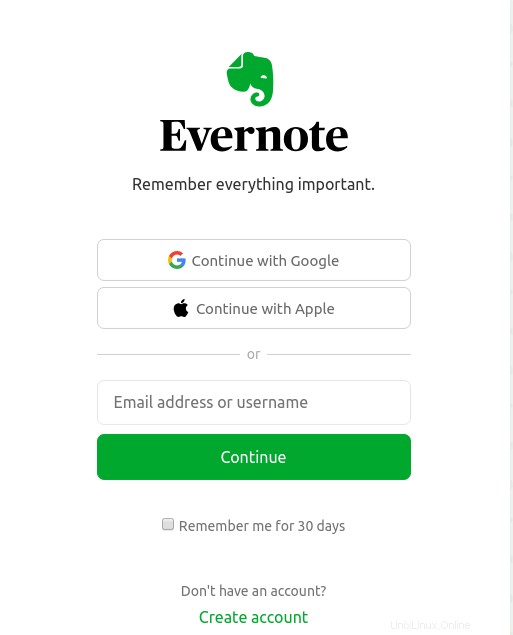
Herzlichen Glückwunsch! Sie haben Evernote erfolgreich installiert. Vielen Dank, dass Sie dieses Tutorial zur Installation des Evernote-Clients auf dem Ubuntu 20.04 LTS Focal Fossa-System verwendet haben. Für zusätzliche Hilfe oder nützliche Informationen empfehlen wir Ihnen, die offizielle Evernote zu lesen Webseite.